Bästa praxis för att undvika fel i Kernel Security Check Failure
För att åtgärda olika datorproblem rekommenderar vi DriverFix: Denna programvara håller dina drivrutiner igång, vilket skyddar dig från vanliga datorfel och maskinvarufel. Kontrollera alla dina förare nu i tre enkla steg:
- Ladda ner DriverFix (verifierad nedladdningsfil).
- Klicka på Start Scan för att hitta alla problematiska drivrutiner.
- Klicka på Uppdatera drivrutiner för att få nya versioner och undvika systemfel.
- DriverFix har laddats ner av 503 476 läsare den här månaden.
Alla som någonsin har haft Windows som operativsystem har hört talas om Blue Screen of Death (BSOD) -felet. Tyvärr har även de som har uppgraderat till Windows 10 inte blivit av med det helt.
BSOD orsakas vanligtvis av virusinfektioner och ibland sju inkompatibiliteter mellan dina drivrutiner och den version av Windows du just har uppdaterat till.
Naturligtvis, medan de flesta gånger händer slumpmässigt, finns det några saker du kan göra för att få dem att hända mindre ofta.
Vi har sammanställt en lista över de bästa metoderna för att undvika fel i Kernel Security Check Failure, och de listas på ett lättläst sätt.
Vad kan jag göra för att undvika fel i Kernel Security Check Failure?
1 Se till att allt är ordentligt anslutet
Många gånger orsakas BSOD av minnesplatserna eller bristen på dem. Det är därför det kan vara viktigt att kontrollera om allt är väl anslutet och insatt i deras kortplatser.
Samma grundläggande princip kan tillämpas på din hårddisk. Felaktiga eller skadade hårddiskar som har många dåliga sektorer kan orsaka BSOD. Dessutom kan felen också inträffa om din hårddisk inte är ordentligt ansluten.
Således ser du till att din hårddisk i toppform och väl ansluten minskar risken för BSOD-fel.
Obs! När du kontrollerar minnesplatserna för hårddiskanslutningar, kom ihåg att göra det medan datorn är avstängd.
2 Håll din Windows uppdaterad
Microsoft släpper alltid nya uppdateringar för sitt operativsystem. Det är därför det är en bra idé att alltid få de senaste uppdateringarna så snart som möjligt.
Normalt laddas uppdateringar ned och tillämpas automatiskt, men när mer kritiska uppdateringar blir tillgängliga måste du bekräfta nedladdningen och installationen manuellt.
För att göra detta, följ bara dessa steg:
- Tryck på Start
- Klicka på Inställningar
- Välj Uppdatering och säkerhet
- Gå till Windows Update
- Klicka på Sök efter uppdateringar om ingen redan har laddats ner
- Klicka på Ladda ner om en uppdatering redan har upptäckts
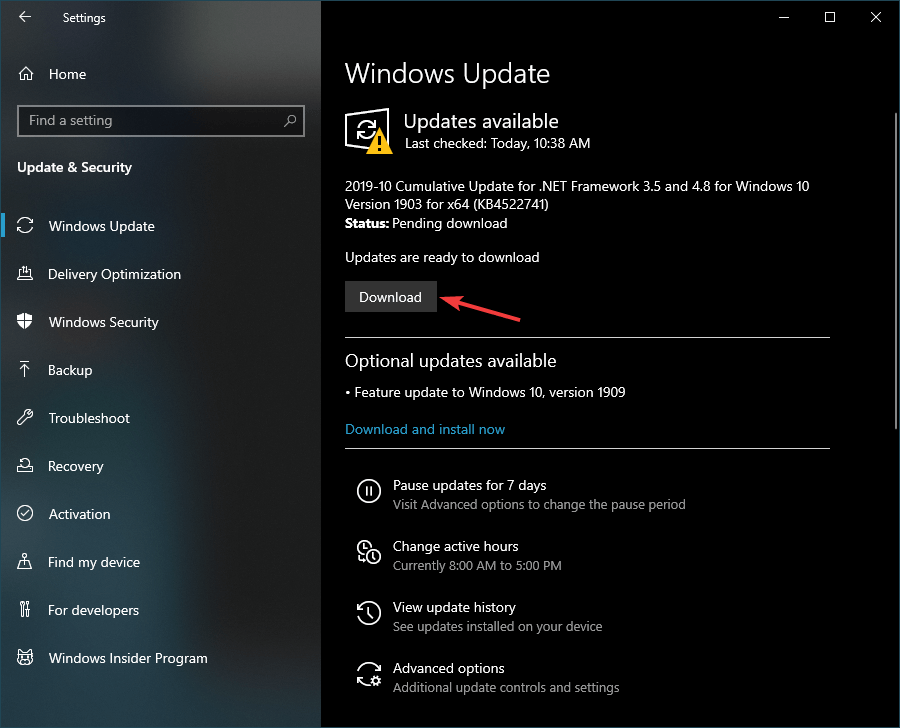
3 Håll dina drivrutiner ständigt uppdaterade
Som nämnts ovan kan ett BSOD-fel inträffa när dina drivrutiner är för gamla och inte längre kompatibla med den senaste Windows-uppdateringen du just har installerat.
Det är därför det är viktigt att hålla dem uppdaterade till den senaste versionen som stöds. För en mer djupgående guide om hur du uppdaterar dina drivrutiner, kolla in den här fantastiska artikeln.
4 Skanna din dator ofta efter skadlig kod
En av de vanligaste anledningarna till att du får en BSOD är att din dator har en virusinfektion.
För att förhindra sådana olyckliga händelser kan det ofta spara mycket huvudvärk på lång sikt när du utför en fullständig systemskanning. Det är därför som utför en fullständig systemskanning för att upptäcka skadlig programvara som körs på din dator.
Det finns flera lösningar som du kan använda, till exempel:
Om du väljer att använda ett antivirus från tredje part, rekommenderar vi Bitdefender helt och hållet. Det rankas som Nr. 1 bästa antivirusprogrammet i världen, och med goda skäl.
Ladda ner Bitdefender Antivirus
5 Säkerhetskopiera din dator för alla fall
Vissa BSOD-fel hindrar dig från att ens logga in på Windows helt. Om det händer är din enda lösning att antingen formatera din enhet helt eller gå tillbaka till en tidigare version av Windows med hjälp av en återställningspunkt.
Om du inte vet hur du skapar en systemåterställningspunkt, kolla in den här djupguiden för mer information om saken.
6 Försök att undvika överklockning av din dator
Även om överklockning av din dator för spelets skull kan verka naturligt kan det också öka risken för att du får ett BSOD-fel. Som sådan riskerar du inte att spela alls bara så att du kan få din dator att köra ett spel bara lite mjukare förlorar syftet helt och hållet.
Det är därför det är en bra idé att återställa datorns inställningar till deras standardvärden (om överklockningen gjordes från BIOS) och ta bort eventuell överklockningsprogramvara.
Avslutande tankar om förebyggande åtgärder mot BSOD
Genom att följa de ovan nämnda metoderna från tid till annan bör du kunna undvika att stöta på BSOD- eller Kernel Security Check Failure-fel.
Om de händer bör du dock kunna veta exakt vad du ska göra i dessa situationer. Mer information om hur du hanterar en BSOD finns i den här detaljerade guiden.
Tänk på att dessa fel kan inträffa av en mängd olika skäl, så att följa alla steg minskar risken för att du får dem avsevärt.
Tyckte du att artikeln var användbar? Låt oss veta i kommentarsektionen nedan.
RELATERADE ARTIKLAR DU BÖR KONTROLLERA:
- Hur man använder QR-koder som visas av Windows 10: s BSOD
- Kärnläge Heap Corruption BSOD i Windows 10 [SNABBFIX]
- Microsoft erkänner nya Windows Update BSOD-buggar
